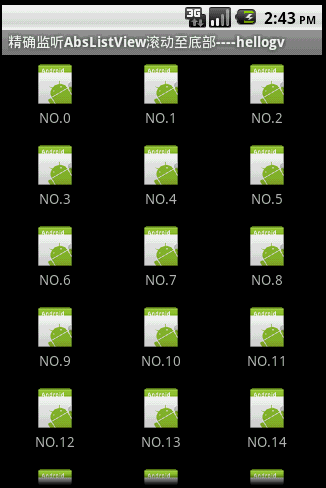精确监听AbsListView滚动至底部
本文来自http://blog.csdn.net/hellogv/ ,引用必须注明出处!
用户使用android客户端时,当ListView滚动至底部,可以由一个按钮来提示用户是否读下一页,那么如果使用GridView呢?现在很多WEB 2.0上的体验就是当底部时自动读取下一页数据,GridView(ListView也可)可以采用这种方法。网上已经有很多文章介绍了如何判断ListView是否滚动至底部,原理是 AbsListView.getLastVisiblePosition() = (AbsListView.getCount() - 1) 即到底,如果往上拖一点,用户看起来已经离开底部,但实际上 AbsListView.getLastVisiblePosition() == (AbsListView.getCount() - 1) 依然成立,会导致误判断。本文在它们基础上加以改进,做到更精确地监听是否滚动至底部。先来看看本文程序运行的效果:
本文在 Android入门第八篇之GridView(九宫图)基础上加入滚到事件判断,文件名为AutoLoadListener.java,原理是在AbsListView.getLastVisiblePosition() = =(AbsListView.getCount() - 1) 时,保存最后一个Item的绝对坐标,如果两次获取的绝对Y值都一样,即到底然后执行回调函数......源码如下:
package com.testScroll;
import android.util.Log;
import android.view.View;
import android.widget.AbsListView;
import android.widget.Toast;
import android.widget.AbsListView.OnScrollListener;
/**
* 滚动至列表底部,读取下一页数据
*/
public class AutoLoadListener implements OnScrollListener{
public interface AutoLoadCallBack {
void execute(String url);
}
private int getLastVisiblePosition = 0,lastVisiblePositionY=0;
private AutoLoadCallBack mCallback;
public AutoLoadListener(AutoLoadCallBack callback)
{
this.mCallback = callback;
}
public void onScrollStateChanged(AbsListView view, int scrollState) {
if (scrollState == OnScrollListener.SCROLL_STATE_IDLE) {
//滚动到底部
if (view.getLastVisiblePosition() == (view.getCount() - 1)) {
View v=(View) view.getChildAt(view.getChildCount()-1);
int[] location = new int[2] ;
v.getLocationOnScreen(location);//获取在整个屏幕内的绝对坐标
int y=location [1];
Log.e("x"+location[0],"y"+location[1]);
if (view.getLastVisiblePosition()!=getLastVisiblePosition
&& lastVisiblePositionY!=y)//第一次拖至底部
{
Toast.makeText(view.getContext(), "再次拖至底部,即可翻页",500).show();
getLastVisiblePosition=view.getLastVisiblePosition();
lastVisiblePositionY=y;
return;
}
else if (view.getLastVisiblePosition()==getLastVisiblePosition
&& lastVisiblePositionY==y)//第二次拖至底部
{
mCallback.execute(">>>>>拖至底部");
}
}
//未滚动到底部,第二次拖至底部都初始化
getLastVisiblePosition=0;
lastVisiblePositionY=0;
}
}
public void onScroll(AbsListView arg0, int arg1, int arg2, int arg3) {
}
}
主程序为testScroll.java,源码如下:
package com.testScroll;
import java.util.ArrayList;
import java.util.HashMap;
import com.testScroll.AutoLoadListener.AutoLoadCallBack;
import android.app.Activity;
import android.os.Bundle;
import android.view.View;
import android.widget.AdapterView;
import android.widget.AdapterView.OnItemClickListener;
import android.widget.GridView;
import android.widget.SimpleAdapter;
import android.widget.Toast;
public class testScroll extends Activity {
/** Called when the activity is first created. */
@Override
public void onCreate(Bundle savedInstanceState) {
super.onCreate(savedInstanceState);
setContentView(R.layout.main);
setTitle("精确监听AbsListView滚动至底部----hellogv");
GridView gridview = (GridView) findViewById(R.id.gridview);
// 生成动态数组,并且转入数据
ArrayList<HashMap<String, Object>> lstImageItem = new ArrayList<HashMap<String, Object>>();
for (int i = 0; i < 30; i++) {
HashMap<String, Object> map = new HashMap<String, Object>();
map.put("ItemImage", R.drawable.icon);// 添加图像资源的ID
map.put("ItemText", "NO." + String.valueOf(i));// 按序号做ItemText
lstImageItem.add(map);
}
// 生成适配器的ImageItem <====> 动态数组的元素,两者一一对应
SimpleAdapter saImageItems = new SimpleAdapter(this, // 没什么解释
lstImageItem,// 数据来源
R.layout.night_item,// night_item的XML实现
// 动态数组与ImageItem对应的子项
new String[] { "ItemImage", "ItemText" },
// ImageItem的XML文件里面的一个ImageView,两个TextView ID
new int[] { R.id.ItemImage, R.id.ItemText });
//添加自动读页的事件
AutoLoadListener autoLoadListener =new AutoLoadListener(callBack);
gridview.setOnScrollListener(autoLoadListener);
// 添加并且显示
gridview.setAdapter(saImageItems);
// 添加消息处理
gridview.setOnItemClickListener(new ItemClickListener());
}
AutoLoadCallBack callBack=new AutoLoadCallBack(){
public void execute(String url) {
Toast.makeText(testScroll.this, url, 500).show();
}
};
// 当AdapterView被单击(触摸屏或者键盘),则返回的Item单击事件
class ItemClickListener implements OnItemClickListener {
public void onItemClick(AdapterView<?> arg0,// The AdapterView where the
// click happened
View arg1,// The view within the AdapterView that was clicked
int arg2,// The position of the view in the adapter
long arg3// The row id of the item that was clicked
) {
// 在本例中arg2=arg3
HashMap<String, Object> item = (HashMap<String, Object>) arg0
.getItemAtPosition(arg2);
// 显示所选Item的ItemText
setTitle((String) item.get("ItemText"));
}
}
}